|
11、中间部分涂上一些蓝灰色,效果如下图。

12、新建一个图层,用钢笔勾出下图所示的选区,填充颜色:#3C748D,填充后不要取消选区。

13、新建一个图层,填充白色。用钢笔勾出下图所示的选区,锁定图层后拉上图17所示的线性渐变色。

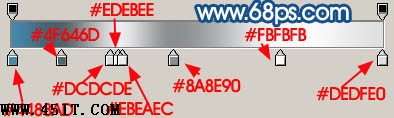
14、新建一个图层,用钢笔勾出下图所示的选区,填充灰色,边缘部分用白色画笔涂点高光。

15、新建一个图层,用钢笔工具勾出下图所示的选区,拉上白色到灰色的线性渐变。

16、锁定图层后,用画笔涂上一些环境色。

17、同样的方法制作喇叭的中心和手柄,如图21,22。


18、最后调整下细节,再适当加点投影,完成最终效果。

|
